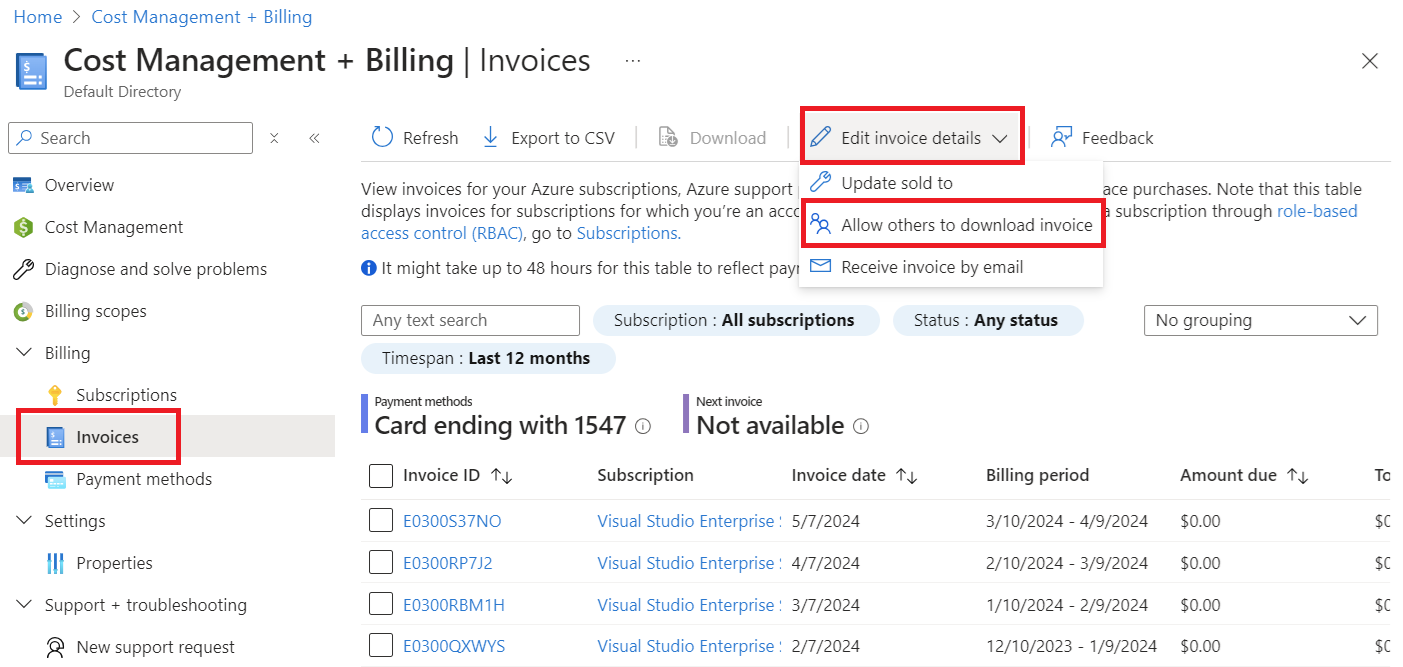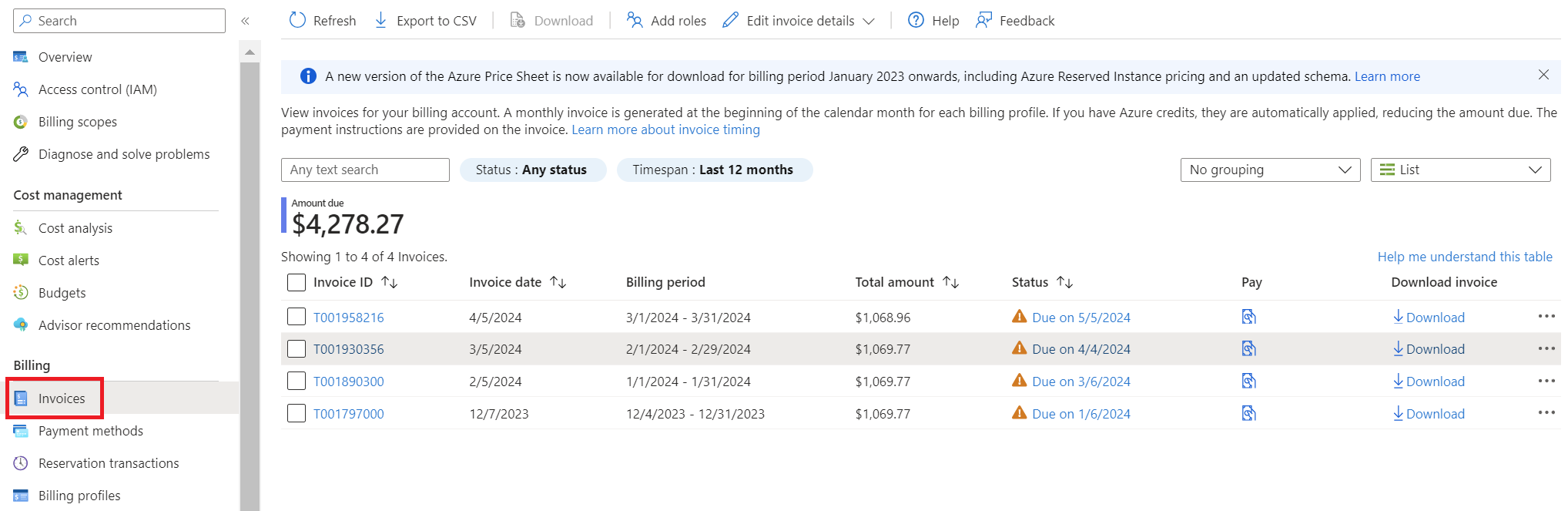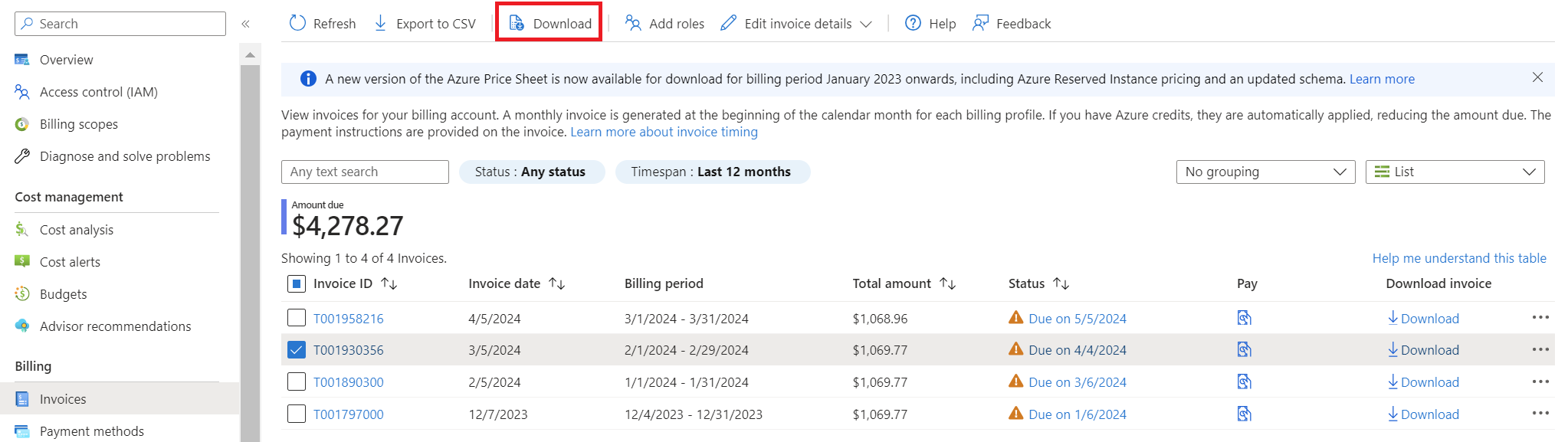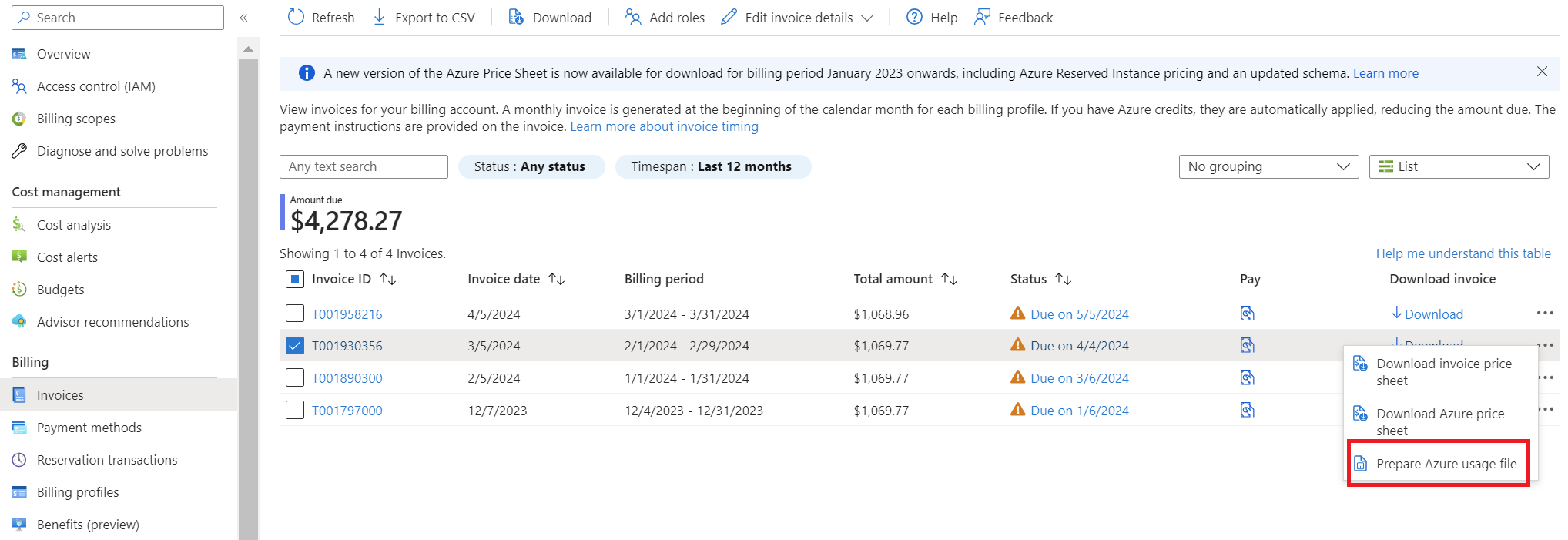Wyświetlanie i pobieranie faktury platformy Microsoft Azure
Fakturę możesz pobrać w witrynie Azure Portal lub wysłać w wiadomości e-mail. Faktury są wysyłane do osoby ustawionej na otrzymywanie faktur dla rejestracji.
Jeśli jesteś klientem platformy Azure z umową Enterprise Agreement (klientem EA), tylko administrator umowy EA może pobrać i wyświetlić fakturę organizacji. Bezpośredni administratorzy umowy EA mogą pobrać lub wyświetlić fakturę rozliczeniową za platformę Azure. Pośredni administratorzy umowy EA mogą korzystać z informacji na fakturach rejestracji w usłudze Azure Enterprise w celu pobrania faktury.
Gdzie są generowane faktury
Faktura jest generowana na podstawie typu konta rozliczeniowego. Faktury są tworzone dla kont rozliczeniowych programu Microsoft Online Service Program (MOSP) nazywanych również płatnością zgodnie z rzeczywistym użyciem, Umowa z Klientem Microsoft (MCA) i kontami rozliczeniowymi umowy Microsoft Partner Agreement (MPA). Faktury są także generowane dla kont rozliczeniowych umowy Enterprise Agreement (EA).
Aby dowiedzieć się więcej na temat kont rozliczeniowych i identyfikowania typu konta rozliczeniowego, zobacz Wyświetlanie kont rozliczeniowych w witrynie Azure Portal.
Stan faktury
Podczas przeglądania stanu faktury w witrynie Azure Portal każda faktura ma jeden z następujących symboli stanu.
| Symbol stanu | opis |
|---|---|
| Termin ukończenia jest wyświetlany, gdy faktura jest generowana, ale nie została jeszcze opłacona. | |
| Zaległe terminy są wyświetlane, gdy platforma Azure próbowała obciążyć formę płatności, ale płatność została odrzucona. | |
| Stan płatny jest wyświetlany, gdy platforma Azure pomyślnie obciążona formą płatności. |
Po utworzeniu faktury zostanie ona wyświetlona w witrynie Azure Portal ze stanem Ukończenie . Stan ukończenia jest normalny i oczekiwany.
Gdy faktura nie została opłacona, jego stan jest wyświetlany jako Zaległe. Zaległa subskrypcja zostanie wyłączona, jeśli faktura nie zostanie opłacona.
Zarządzanie kontami rozliczeniowymi programu MOSP
Konto rozliczeniowe programu MOSP jest tworzone podczas rejestrowania się na platformie Azure za pomocą witryny internetowej platformy Azure. Na przykład po zarejestrowaniu się w celu uzyskania bezpłatnego konta platformy Azure, konta ze stawkami płatności zgodnie z rzeczywistym użyciem lub jako subskrybent programu Visual Studio.
Klienci w wybranych regionach, którzy zarejestrują się za pomocą witryny internetowej Azure w celu utworzenia konta ze stawkami płatności zgodnie z rzeczywistym użyciem lub bezpłatnego konta platformy Azure, mogą mieć również konto rozliczeniowe dla umowy MCA.
Jeśli nie masz pewności co do typu Twojego konta rozliczeniowego, zobacz Sprawdzanie typu konta rozliczeniowego przed wykonaniem instrukcji opisanych w tym artykule.
Konto rozliczeniowe programu MOSP może zawierać następujące faktury:
Opłaty za usługi Azure — faktura jest generowana dla każdej subskrypcji platformy Azure, która zawiera zasoby platformy Azure używane przez subskrypcję. Faktura zawiera opłaty za okres rozliczeniowy. Okres rozliczeniowy jest określany przez dzień miesiąca utworzenia subskrypcji.
Na przykład Jan tworzy subskrypcję Azure-01 5 marca i Azure-02 10 marca. Na fakturze za subskrypcję Azure-01 będą znajdować się opłaty naliczone za okres od piątego dnia miesiąca do czwartego dnia następnego miesiąca. Na fakturze za subskrypcję Azure-02 będą znajdować się opłaty naliczone za okres od dziesiątego dnia miesiąca do dziewiątego dnia następnego miesiąca. Faktury dla wszystkich subskrypcji platformy Azure są zwykle generowane w dniu miesiąca utworzenia konta, lecz może to być także do dwóch dni później. W tym przykładzie, jeśli Jan utworzył swoje konto 2 lutego, faktury dla platformy Azure sub 01 i azure sub 02 będą zwykle generowane w drugim dniu każdego miesiąca. Jednak może to potrwać do dwóch dni później.
Portal Azure Marketplace, rezerwacje i maszyny wirtualne typu spot — faktura jest generowana dla rezerwacji, produktów z platformy handlowej i maszyn wirtualnych typu spot kupionych za pomocą subskrypcji. Faktura zawiera odpowiednie opłaty z poprzedniego miesiąca. Na przykład Jan kupił rezerwację 1 marca i kolejną rezerwacją 30 marca. Pojedyncza faktura jest generowana dla obu rezerwacji w kwietniu. Faktury za portal Azure Marketplace, rezerwacje i maszyny wirtualne typu spot są zawsze generowana około dziewiątego dnia miesiąca.
Jeśli płacisz za platformę Azure za pomocą karty kredytowej i kupujesz rezerwację, platforma Azure wygeneruje fakturę natychmiast. Jednak w przypadku rozliczania za pomocą faktury opłata za rezerwację zostanie naliczona w ramach następnej faktury miesięcznej.
Plan pomocy technicznej platformy Azure — faktura jest generowana co miesiąc dla subskrypcji planu pomocy technicznej. Pierwsza faktura jest generowana w dniu zakupu lub do dwóch dni później. Kolejne faktury za plan pomocy technicznej są zwykle generowane w dniu miesiąca utworzenia konta, lecz może to być także do dwóch dni później.
Pobieranie faktury za subskrypcję platformy Azure dla programu MOSP
Faktura jest generowana tylko dla subskrypcji należącej do konta rozliczeniowego programu MOSP. Sprawdzanie dostępu do konta programu MOSP.
Aby pobrać fakturę , musisz mieć rolę administratora konta dla subskrypcji. Użytkownicy z rolami właściciela, współautora lub czytelnika mogą pobrać fakturę, jeśli administrator konta udzieli im uprawnień. Aby uzyskać więcej informacji, zobacz Zezwalanie użytkownikom na pobieranie faktur.
Klienci platformy Azure Government nie mogą zażądać faktury pocztą e-mail. Mogą go pobrać tylko.
- Wybierz subskrypcję na stronie Subskrypcje w witrynie Azure Portal.
- Wybierz pozycję Faktury w sekcji rozliczeń.
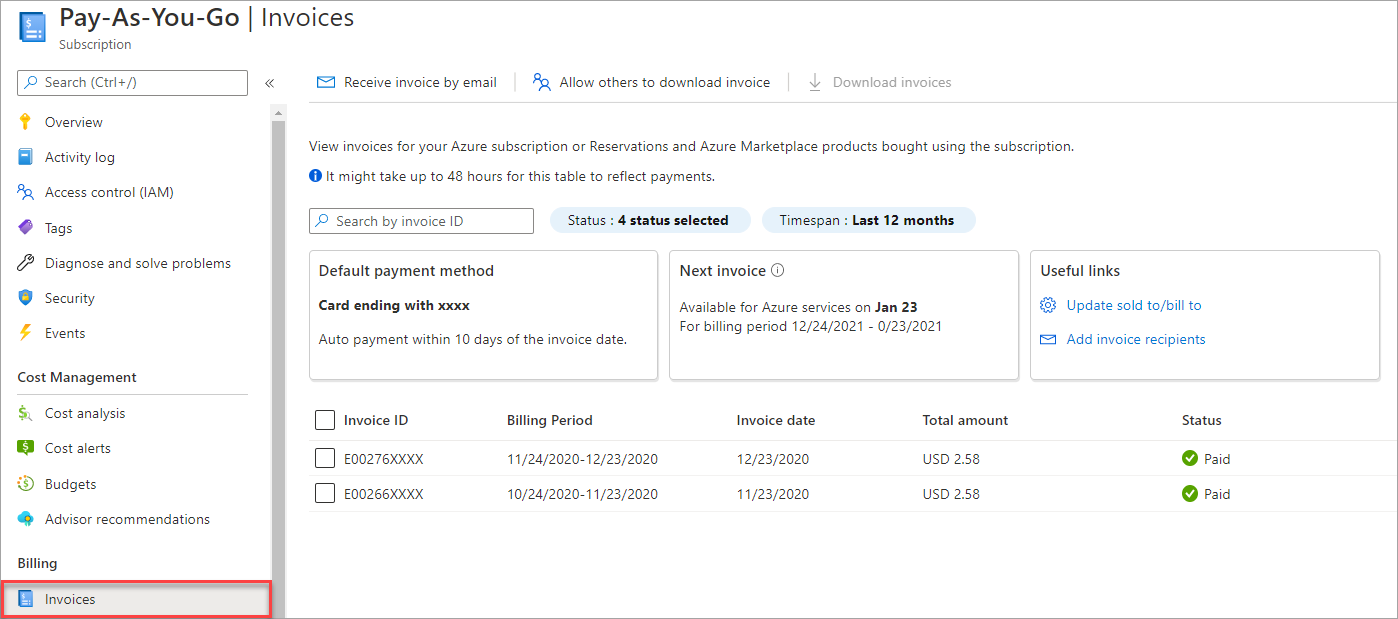
- Wybierz fakturę, którą chcesz pobrać, a następnie wybierz pozycję Pobierz faktury.
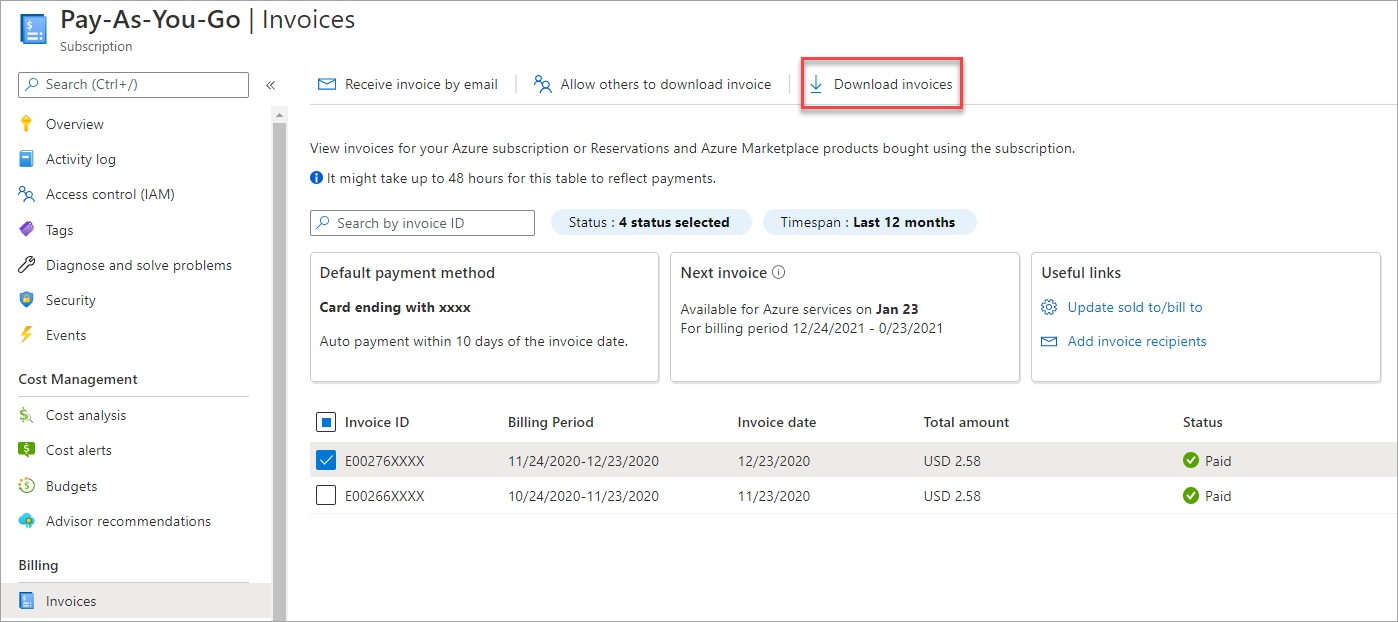
- Możesz także pobrać dzienny podział wykorzystanych ilości i opłat, wybierając ikonę pobierania, a następnie wybierając przycisk Przygotuj plik użycia platformy Azure w sekcji Szczegóły użycia. Przygotowanie pliku CSV może potrwać kilka minut.
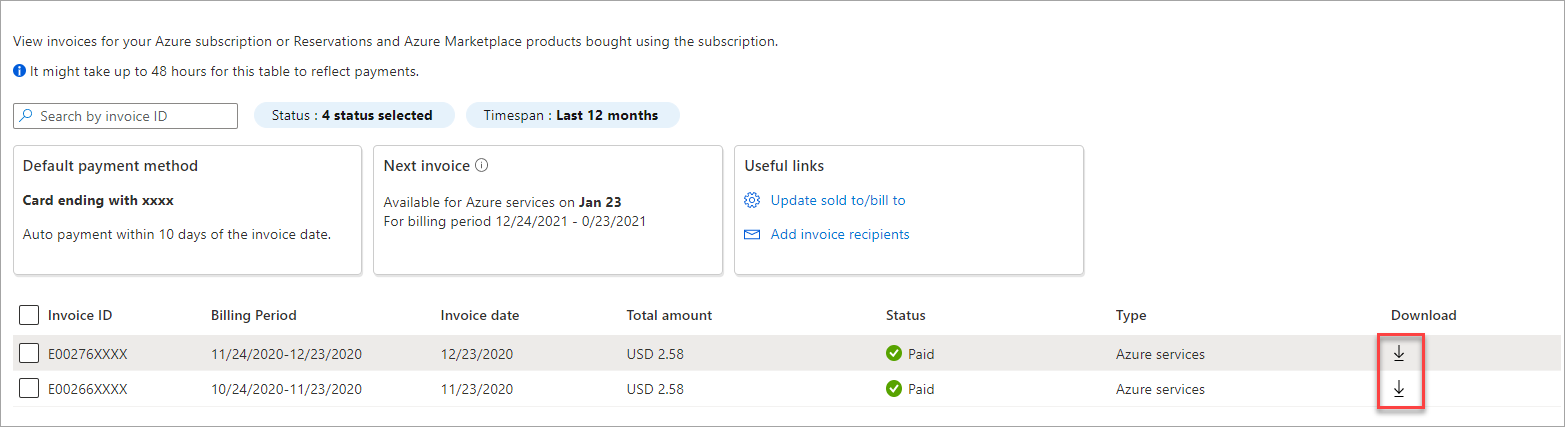
Aby uzyskać więcej informacji na temat faktury, zobacz Informacje o rachunku za korzystanie z platformy Microsoft Azure. Aby uzyskać pomoc dotyczącą identyfikowania nietypowych kosztów, zobacz Analizowanie nieoczekiwanych opłat.
Pobieranie faktury dla planu pomocy technicznej programu MOSP
Faktura w formacie PDF jest generowana tylko dla subskrypcji planu pomocy technicznej należącej do konta rozliczeniowego programu subskrypcji usług online firmy Microsoft. Sprawdzanie dostępu do konta programu MOSP.
Do pobrania faktury jest wymagana rola administratora konta dla subskrypcji planu pomocy technicznej.
- Zaloguj się w witrynie Azure Portal.
- Wyszukaj pozycję Zarządzanie kosztami i rozliczenia.
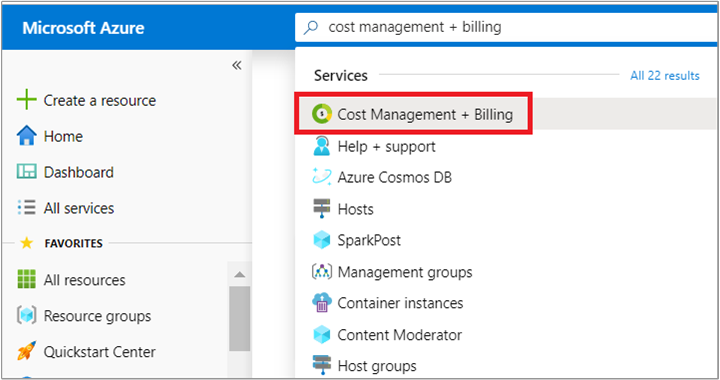
- Wybierz pozycję Faktury po lewej stronie.
- Wybierz subskrypcję planu pomocy technicznej.
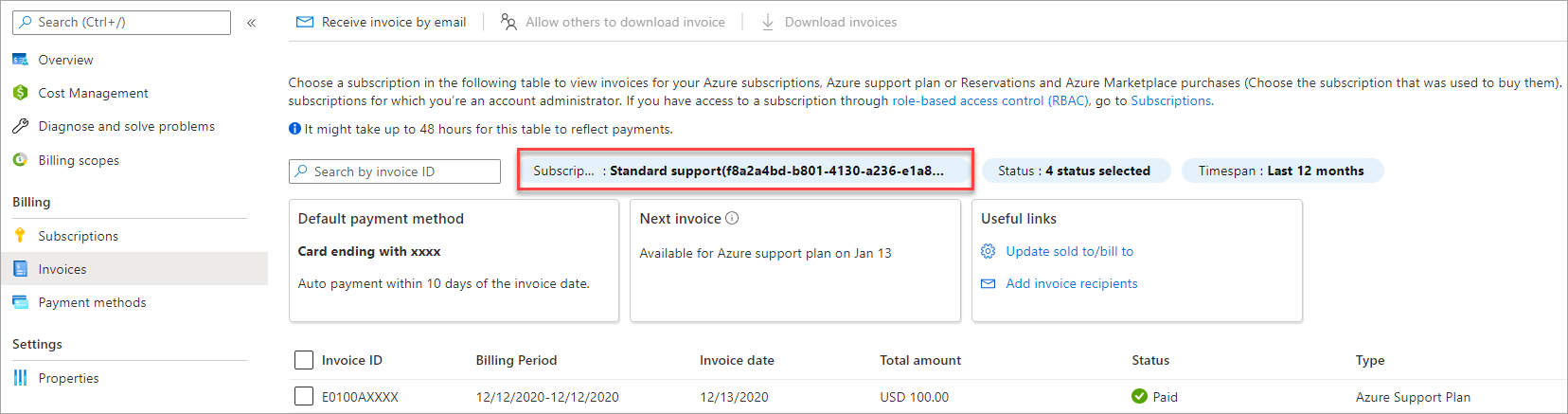
- Wybierz fakturę, którą chcesz pobrać, a następnie wybierz pozycję Pobierz faktury.
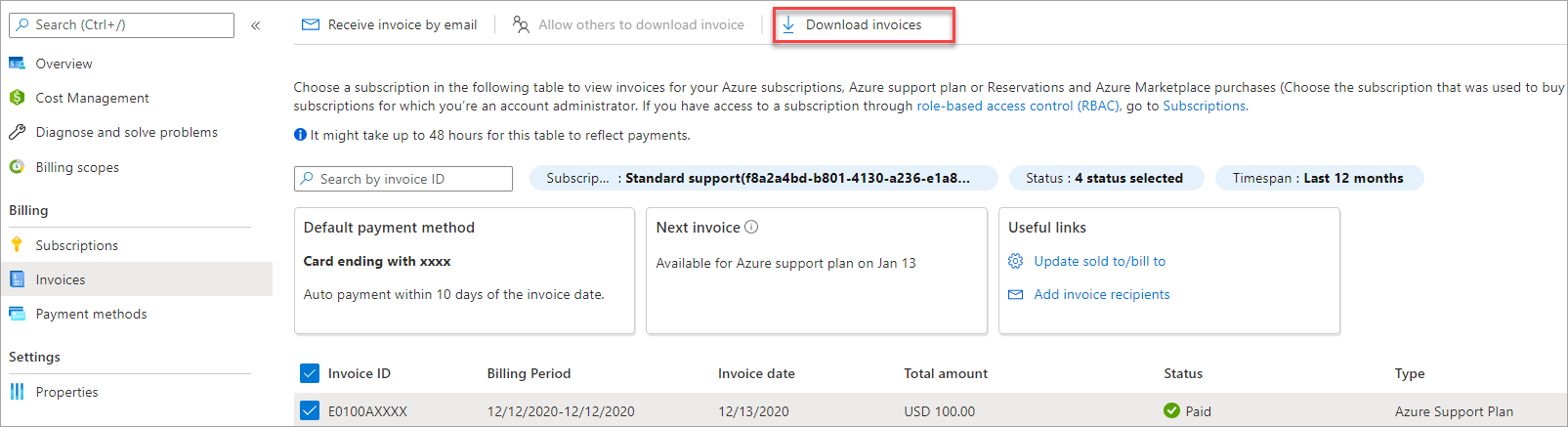
Zezwalanie innym osobom na pobieranie faktury dla subskrypcji
Aby pobrać fakturę:
Zaloguj się w witrynie Azure Portal jako administrator konta dla subskrypcji.
Wyszukaj pozycję Zarządzanie kosztami i rozliczenia.
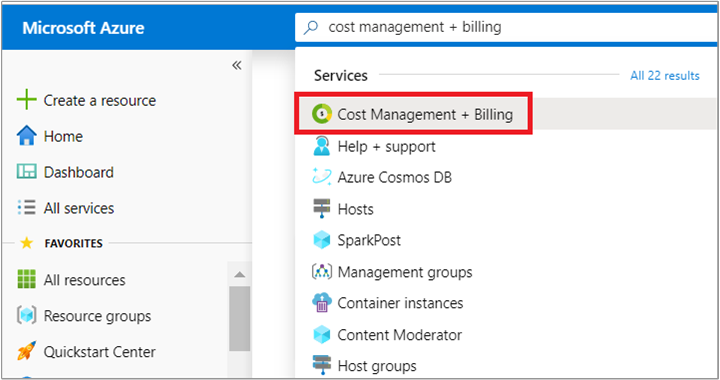
Wybierz pozycję Faktury po lewej stronie.
Wybierz subskrypcję platformy Azure, a następnie pozycję Zezwól innym osobom na pobieranie faktur.
Wybierz pozycję Włączone, a następnie Zapisz w górnej części strony.
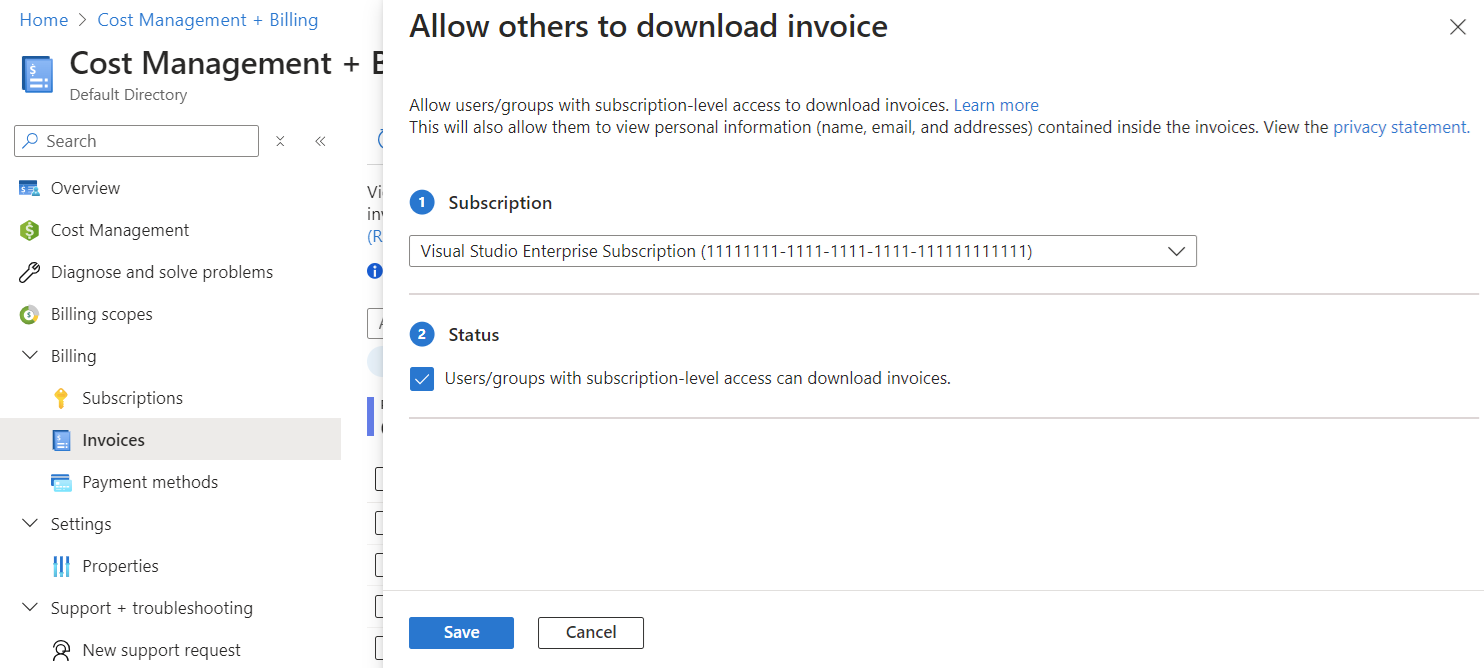
Uwaga
Firma Microsoft nie zaleca udostępniania żadnych poufnych lub osobistych informacji osobom trzecim. To zalecenie dotyczy udostępniania rachunku za korzystanie z platformy Azure lub faktury innej firmy na potrzeby optymalizacji kosztów. Aby uzyskać więcej informacji, zobacz tematy https://azure.microsoft.com/support/legal/ oraz https://www.microsoft.com/trust-center.
Uzyskiwanie faktury subskrypcji programu MOSP za pomocą wiadomości e-mail
Musisz mieć rolę administratora konta w ramach subskrypcji lub planu pomocy technicznej, aby wyrazić zgodę na otrzymywanie faktur w formacie PDF pocztą e-mail. Po wyrażeniu zgody możesz opcjonalnie dodać kolejnych adresatów, aby otrzymywać fakturę pocztą e-mail. Poniższe kroki dotyczą faktur za subskrypcję i plan pomocy technicznej.
- Zaloguj się w witrynie Azure Portal.
- Przejdź na stronę Zarządzanie kosztami i rozliczenia.
- W razie potrzeby wybierz zakres rozliczeniowy.
- Wybierz pozycję Faktury po lewej stronie.
- W górnej części strony wybierz pozycję Odbierz fakturę pocztą e-mail.
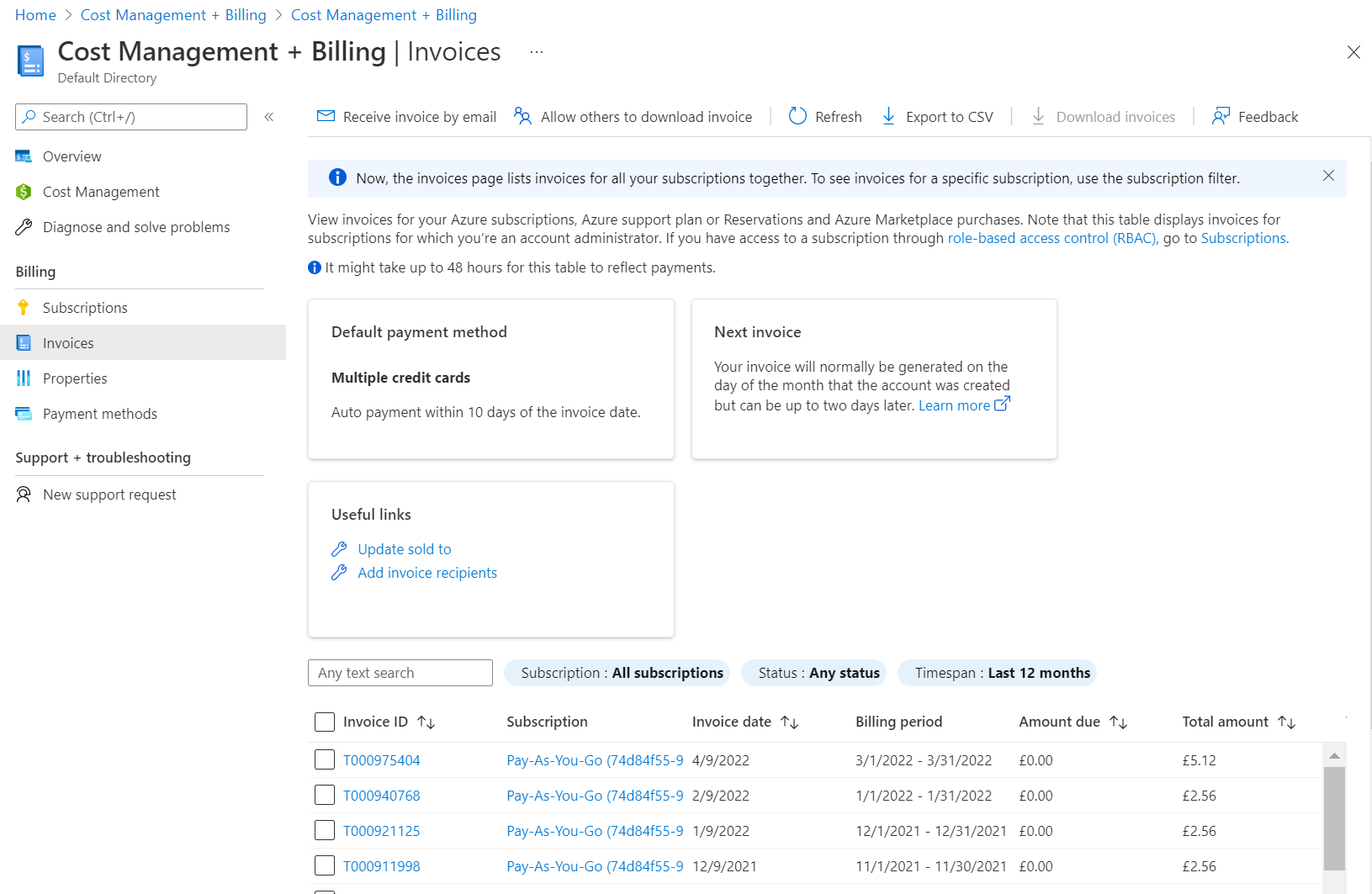
- W oknie Odbierz fakturę pocztą e-mail wybierz subskrypcję, w której są tworzone faktury.
- W obszarze Stan wybierz pozycję Tak dla pozycji Odbierz faktury e-mail dla usług platformy Azure. Opcjonalnie możesz wybrać opcję Tak dla pozycji Faktury e-mail dla witryny Azure Marketplace i zakupów rezerwacji.
- W preferowanym obszarze poczty e-mail wprowadź adres e-mail, na którym są wysyłane faktury.
- Opcjonalnie w obszarze Dodatkowi adresaci wprowadź co najmniej jeden adres e-mail.
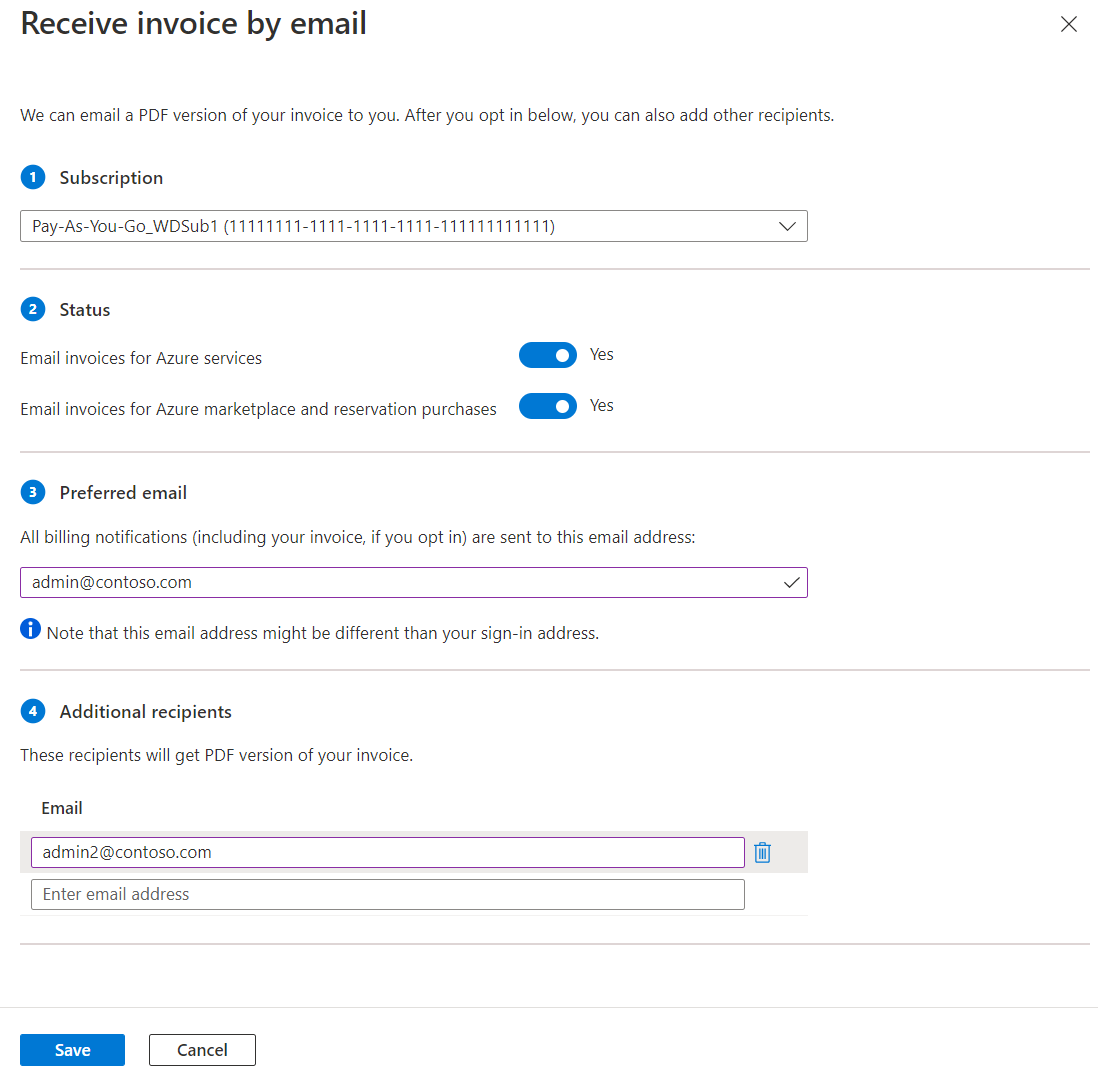
- Wybierz pozycję Zapisz.
Faktury dla kont rozliczeniowych umów MCA i MPA
Konto rozliczeniowe umowy MCA jest tworzone w ramach współpracy organizacji z przedstawicielem firmy Microsoft w celu podpisania umowy MCA. Niektórzy klienci w wybranych regionach, którzy rejestrują się za pośrednictwem witryny internetowej platformy Azure dla konta ze stawkami płatności zgodnie z rzeczywistym użyciem lub bezpłatnego konta platformy Azure, również mogą mieć konto rozliczeniowe dla umowy MCA. Aby uzyskać więcej informacji, zobacz Wprowadzenie do konta rozliczeniowego umowy MCA.
Konto rozliczeniowe dla umowy MPA jest tworzone dla dostawców rozwiązań w chmurze (CSP) w celu zarządzania ich klientami w nowym środowisku handlowym. Partnerzy muszą mieć co najmniej jednego klienta z planem platformy Azure, aby mogli zarządzać kontem rozliczeniowym w witrynie Azure Portal. Aby uzyskać więcej informacji, zobacz Wprowadzenie do konta rozliczeniowego umowy MPA.
Dla każdego profilu rozliczeniowego na koncie na początku miesiąca jest generowana faktura miesięczna. Faktura zawiera odpowiednie opłaty za wszystkie subskrypcje platformy Azure i inne zakupy w poprzednim miesiącu. Na przykład właściciel subskrypcji utworzył subskrypcję azure sub 01 5 marca, azure sub 02 w dniu 10 marca. Kupili subskrypcję pomoc techniczna platformy Azure 01 w dniu 28 marca przy użyciu profilu rozliczeniowego 01. Otrzymują jedną fakturę na początku kwietnia, która zawiera opłaty za subskrypcje platformy Azure i plan pomocy technicznej.
Pobieranie faktury dla profilu rozliczeniowego programu MCA lub MPA
Aby pobierać faktury z witryny Azure Portal, musisz być właścicielem, współautorem, czytelnikiem lub menedżerem faktur dla profilu rozliczeniowego. Użytkownicy z rolą właściciela, współautora lub czytelnika dla konta rozliczeniowego mogą pobierać faktury dla wszystkich profilów rozliczeniowych w ramach konta.
Zaloguj się w witrynie Azure Portal.
Wyszukaj pozycję Zarządzanie kosztami i rozliczenia.
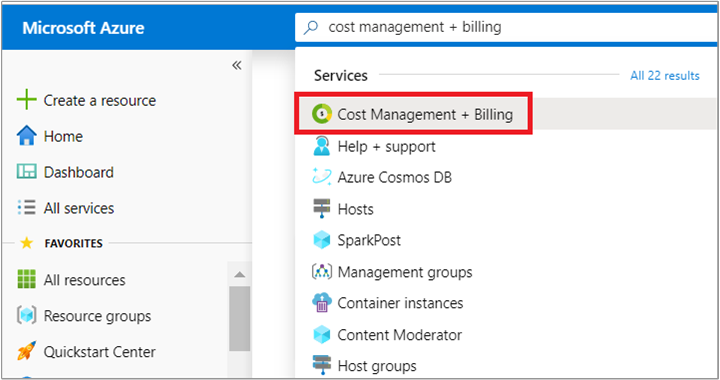
Wybierz pozycję Faktury po lewej stronie.
W tabeli faktur wybierz fakturę, którą chcesz pobrać.
Wybierz pozycję Pobierz w górnej części strony.
Możesz również pobrać dzienny podział szacowanych opłat i wykorzystanych ilości. Po prawej stronie wiersza wybierz wielokropek (...), a następnie wybierz pozycję Przygotuj plik użycia platformy Azure. Zazwyczaj plik użycia jest gotowy w ciągu 72 godzin po wystawieniu faktury. Przygotowanie pliku CSV do pobrania może potrwać kilka minut. Gdy plik jest gotowy do pobrania, otrzymasz powiadomienie w witrynie Azure Portal.
Pobieranie faktury dla profilu rozliczeniowego za pomocą wiadomości e-mail
Aby zaktualizować preferencje wiadomości e-mail dla faktury, musisz mieć rolę właściciela lub współautora dla profilu rozliczeniowego lub jego konta rozliczeniowego. Po wyrażeniu zgody wszyscy użytkownicy z rolami właściciela, współautora, czytelnika i menedżera faktur w profilu rozliczeniowym otrzymają fakturę w wiadomości e-mail.
Uwaga
Funkcja faktury preferencji wysyłania pocztą e-mail i wysyłania faktur nie jest obsługiwana w przypadku Umowa z Klientem Microsoft podczas pracy z partnerem firmy Microsoft.
- Zaloguj się w witrynie Azure Portal.
- Wyszukaj pozycję Zarządzanie kosztami i rozliczenia.
- Wybierz pozycję Faktury po lewej stronie, a następnie wybierz pozycję Preferencja wysyłania faktury pocztą e-mail w górnej części strony.
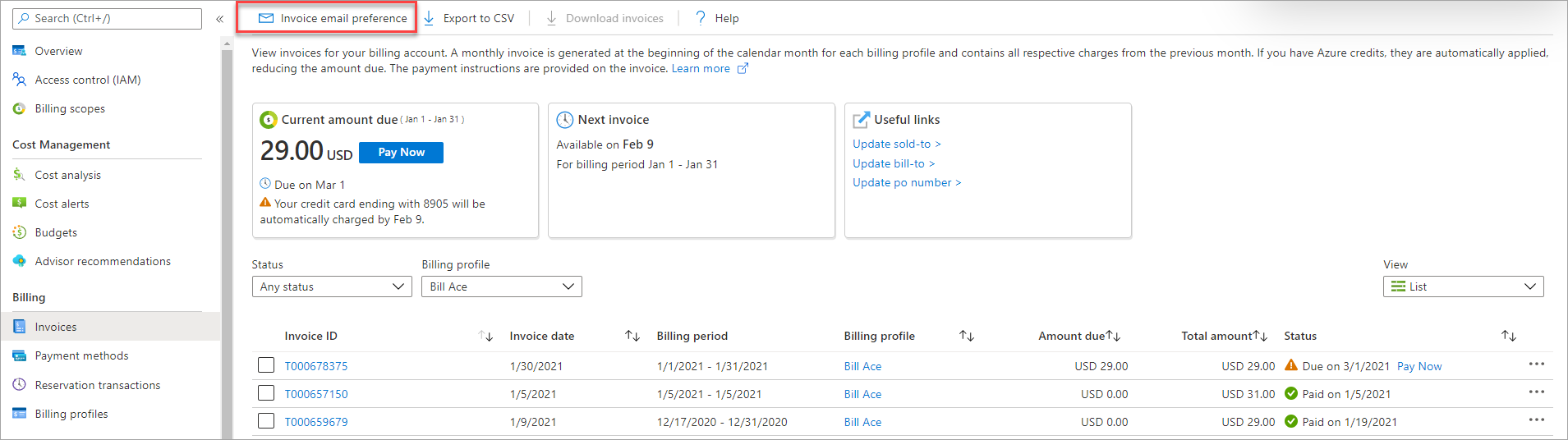
- Jeśli masz wiele profilów rozliczeniowych, wybierz odpowiedni profil, a następnie kliknij Tak.
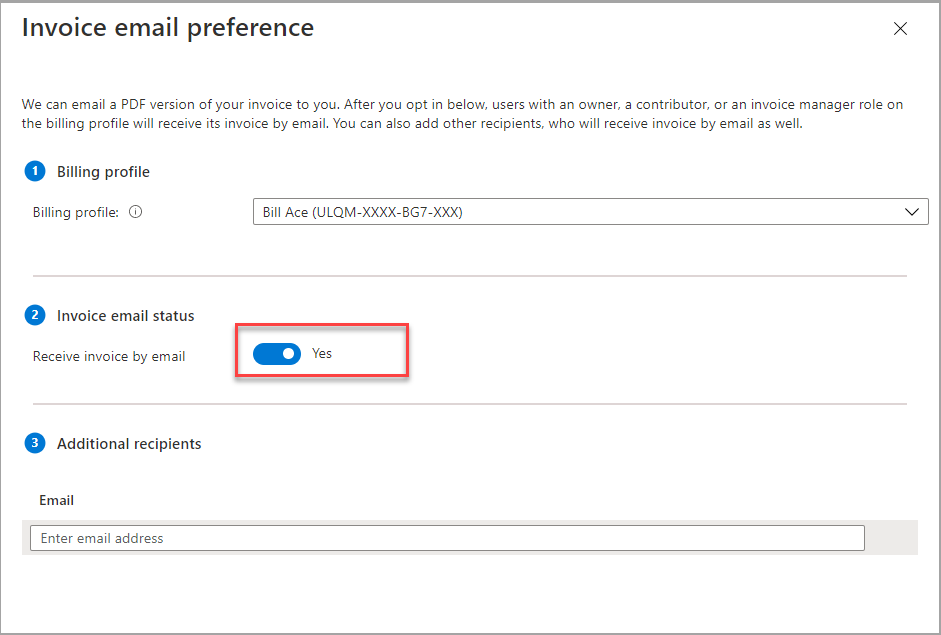
- Wybierz pozycję Zapisz.
Możesz nadać innym osobom dostęp do wyświetlania, pobierania i opłacania faktur, przypisując im rolę menedżera faktur dla profilu rozliczeniowego umowy MCA lub MPA. Jeśli wyrazisz zgodę na otrzymywanie faktury w wiadomości e-mail, użytkownicy otrzymają również faktury w wiadomości e-mail.
- Zaloguj się w witrynie Azure Portal.
- Wyszukaj pozycję Zarządzanie kosztami i rozliczenia.
- Po lewej stronie wybierz pozycję Profile rozliczeniowe. Z listy profilów rozliczeniowych wybierz profil rozliczeniowy, dla którego chcesz przypisać rolę menedżera faktur.
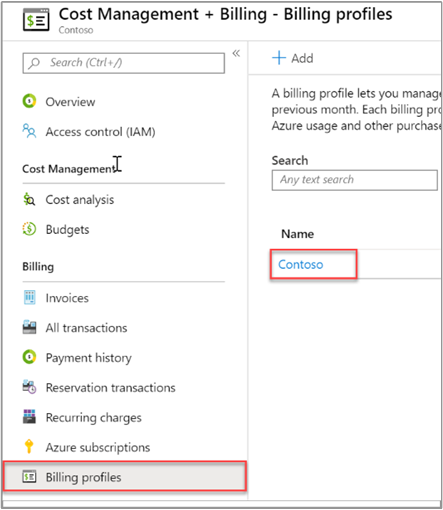
- Wybierz pozycję Kontrola dostępu (IAM) po lewej stronie, a następnie wybierz pozycję Dodaj w górnej części strony.
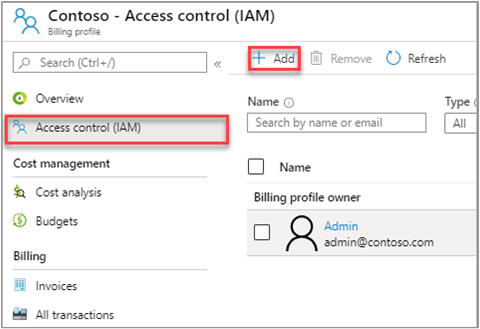
- Z listy rozwijanej Rola wybierz pozycję Menedżer faktur. Wprowadź adres e-mail użytkownika, który uzyskuje dostęp. Wybierz przycisk Zapisz, aby przypisać rolę.
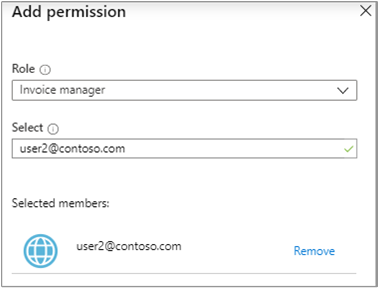
Udostępnianie faktury dla profilu rozliczeniowego
Może być konieczne wysłanie faktury miesięcznej do zespołu księgowego lub do innego adresu e-mail. Możesz to zrobić bez udzielania zespołowi księgowemu lub dodatkowemu dostępowi poczty e-mail do profilu rozliczeniowego.
- Zaloguj się w witrynie Azure Portal.
- Wyszukaj pozycję Zarządzanie kosztami i rozliczenia.
- Wybierz pozycję Faktury po lewej stronie, a następnie wybierz pozycję Preferencja wysyłania faktury pocztą e-mail w górnej części strony.
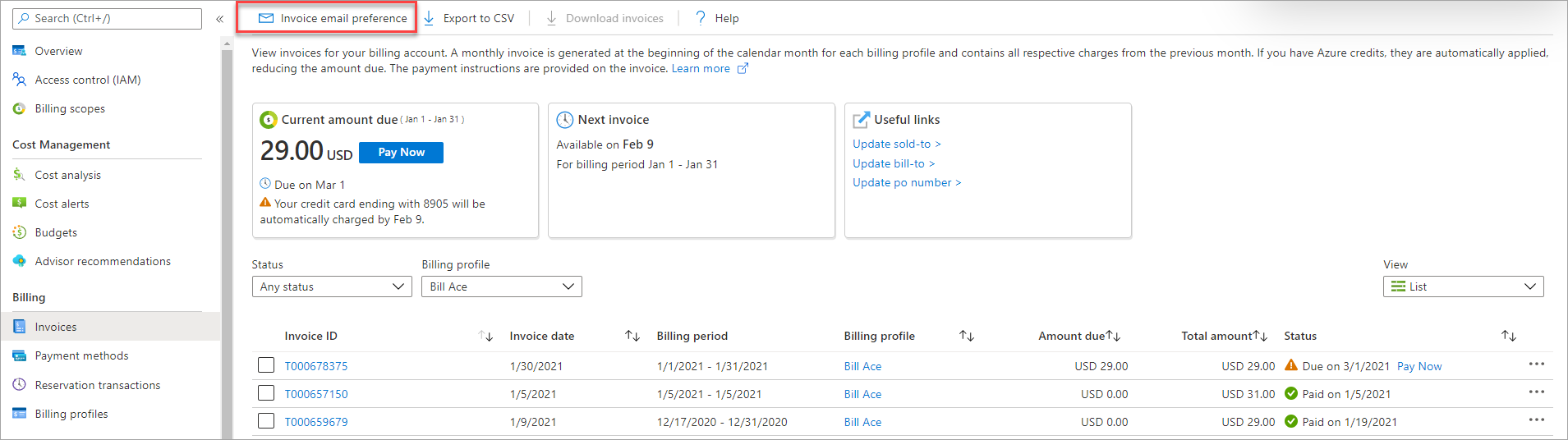
- Jeśli masz wiele profilów rozliczeniowych, wybierz odpowiedni profil.
- additional W sekcji odbiorcy dodaj adresy e-mail, aby otrzymywać faktury.
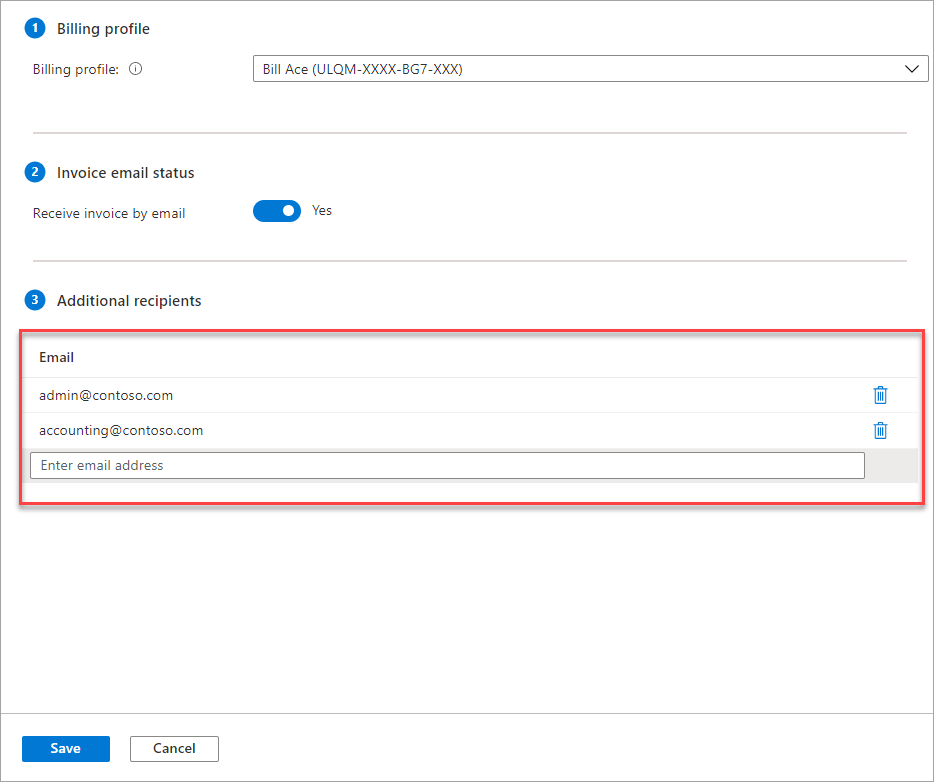
- Wybierz pozycję Zapisz.
Pomoc techniczna platformy Azure Government dla faktur
Użytkownicy platformy Azure Government używają tych samych typów umów co inni użytkownicy platformy Azure.
Klienci platformy Azure Government nie mogą zażądać faktury pocztą e-mail. Mogą go pobrać tylko.
Aby pobrać fakturę, wykonaj poprzednie kroki opisane w temacie Pobieranie faktury za subskrypcję platformy Azure w programie MOSP.
Dlaczego możesz nie widzieć faktury
Może istnieć kilka przyczyn, dla których faktura nie jest widoczna:
Faktura nie jest jeszcze gotowa
Od dnia zasubskrybowania platformy Azure upłynęło mniej niż 30 dni.
Platforma Azure tworzy rozliczenia kilka dni po upływie okresu rozliczeniowego. Dlatego faktura może nie zostać jeszcze wygenerowana.
Nie masz uprawnień do wyświetlania faktur.
Jeśli masz konto rozliczeniowe MCA lub MPA, musisz mieć rolę właściciela, współautora, czytelnika lub menedżera faktur w profilu rozliczeniowym. Możesz też mieć rolę Właściciel, Współautor lub Czytelnik na koncie rozliczeniowym, aby wyświetlać faktury.
W przypadku innych kont rozliczeniowych faktury mogą nie być widoczne, jeśli nie jesteś administratorem konta.
Twoje konto nie obsługuje faktury.
Fakturę otrzymujesz tylko wtedy, gdy przekroczysz miesięczną kwotę środków, jeśli masz umowę programu Microsoft Online Services Program (MOSP) i zarejestrujesz się w celu uzyskania bezpłatnego konta platformy Azure lub gdy masz subskrypcję z miesięczną kwotą środków.
Użytkownicy z kontem rozliczeniowym w ramach umowy klienta firmy Microsoft (MCA) lub umową partnerską firmy Microsoft (MPA) zawsze otrzymują fakturę.
Masz dostęp do faktury za pomocą jednego z innych kont.
- Taka sytuacja zwykle występuje po wybraniu linku w wiadomości e-mail z prośbą o wyświetlenie faktury w portalu. Wybierz link i zostanie wyświetlony komunikat o błędzie —
We can't display your invoices. Please try again. Sprawdź, czy zalogowano się przy użyciu adresu e-mail, który ma uprawnienia do wyświetlania faktur.
- Taka sytuacja zwykle występuje po wybraniu linku w wiadomości e-mail z prośbą o wyświetlenie faktury w portalu. Wybierz link i zostanie wyświetlony komunikat o błędzie —
Masz dostęp do faktury za pomocą innej tożsamości.
- Niektórzy klienci mają dwie tożsamości o tym samym adresie e-mail — konto służbowe i konto Microsoft. Zazwyczaj tylko jedna z tożsamości ma uprawnienia do wyświetlania faktur. Jeśli logują się przy użyciu tożsamości, która nie ma uprawnień, nie będą widzieć faktur. Sprawdź, czy używasz prawidłowej tożsamości do logowania.
Zalogowaliśmy się do nieprawidłowej dzierżawy firmy Microsoft Entra.
Twoje konto rozliczeniowe jest skojarzone z dzierżawą usługi Microsoft Entra. Jeśli logujesz się do nieprawidłowej dzierżawy, nie widzisz faktury dla subskrypcji na koncie rozliczeniowym. Sprawdź, czy zalogowano Cię do właściwej dzierżawy usługi Microsoft Entra. Jeśli nie zalogowano się w poprawnej dzierżawie, użyj następujących opcji, aby przełączyć dzierżawę w witrynie Azure Portal:
Wybierz swój adres e-mail w prawym górnym rogu strony.
Wybierz pozycję Przełącz katalog.
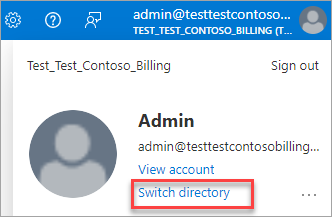
Wybierz pozycję Przełącz dla katalogu z sekcji Wszystkie katalogi.
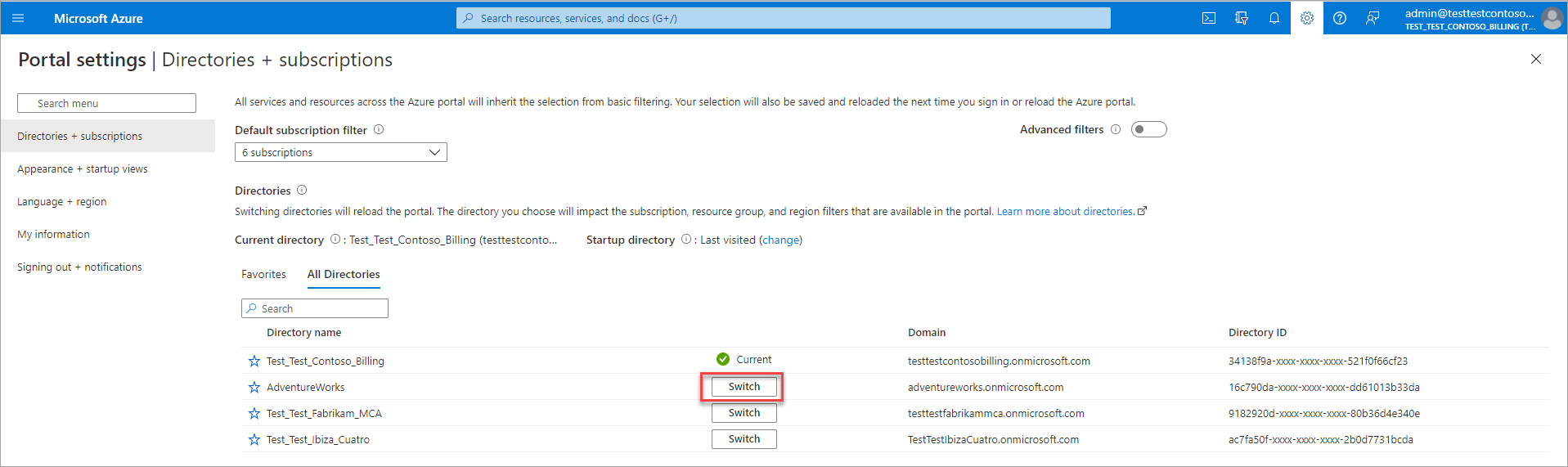
Potrzebujesz pomocy? Skontaktuj się z nami.
Jeśli masz pytania lub potrzebujesz pomocy, utwórz wniosek o pomoc techniczną.
Powiązana zawartość
Aby dowiedzieć się więcej na temat faktur i opłat, zobacz:
- Wyświetlanie i pobieranie danych na temat użycia i opłat na platformie Microsoft Azure
- Opis zawartości rachunku za korzystanie z platformy Microsoft Azure
- Omówienie terminów na fakturze za korzystanie z platformy Azure
Jeśli masz umowę MCA, zobacz:
Opinia
Dostępne już wkrótce: W 2024 r. będziemy stopniowo wycofywać zgłoszenia z serwisu GitHub jako mechanizm przesyłania opinii na temat zawartości i zastępować go nowym systemem opinii. Aby uzyskać więcej informacji, sprawdź: https://aka.ms/ContentUserFeedback.
Prześlij i wyświetl opinię dla